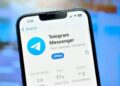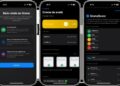Gerenciar suas senhas é essencial para a segurança digital. Use senhas longas e complexas, evite repetições em diferentes contas e atualize-as regularmente. Considere utilizar um gerenciador de senhas, que pode armazenar suas credenciais com segurança e facilitar o acesso. Habilitar a autenticação de dois fatores também é uma prática recomendada para adicionar uma camada extra de proteção. Mantenha-se informado sobre as melhores práticas de segurança e revise periodicamente suas senhas para evitar comprometimentos.
Você já se perguntou como importar suas senhas para o Microsoft Edge? Com a crescente necessidade de gerenciar várias credenciais online, ter suas senhas organizadas no navegador é crucial. Neste artigo, vamos explorar como facilitar esse processo no seu iPhone, iPad e Mac, garantindo que você tenha acesso rápido e seguro aos seus logins. E se você se preocupa com a segurança, não se preocupe: vamos abordar as melhores práticas para garantir que suas informações estejam protegidas durante e após a importação. Continue lendo para transformar como você gerencia suas senhas e descobrir como isso pode simplificar sua experiência online!
Como funciona a importação de senhas no Edge
A importação de senhas no Microsoft Edge é um recurso poderoso que permite que usuários transfiram suas credenciais de acesso de outros navegadores ou gerenciadores de senhas. Este processo é especialmente útil para aqueles que mudam frequentemente de navegador ou que desejam consolidar suas senhas em uma única plataforma. Como um navegador baseado em Chromium, o Edge facilita a importação de senhas através de arquivos CSV ou diretamente de outros navegadores, o que torna a experiência do usuário ainda mais fluida.
Formatos Suportados para Importação
O Microsoft Edge suporta a importação de senhas a partir de três fontes principais: arquivos CSV, Google Chrome e Mozilla Firefox. Cada uma dessas opções oferece uma maneira simplificada de gerenciar suas credenciais, garantindo que você tenha acesso contínuo a seus sites favoritos sem ter que reescrever suas informações de login.
- Importando Arquivos CSV: O Edge permite importações diretas de arquivos CSV que contenham suas senhas exportadas de outros serviços.
- Do Google Chrome: Se você já utiliza o Chrome, o Edge consegue puxar suas senhas automaticamente.
- Do Mozilla Firefox: Semelhante ao Chrome, o Firefox também oferece opções para que suas senhas sejam transferidas.
- Segurança: O processo de importação é seguro, pois utiliza criptografia para proteger suas senhas durante a transferência.
- Acessibilidade: O recurso é acessível através do menu de configurações, permitindo que até mesmo usuários menos experientes consigam completar a tarefa.
- Consolidação: A importação de senhas ajuda a consolidar seus logins, evitando o esquecimento de credenciais e facilitando o acesso aos serviços.
- Organização: Após a importação, as senhas podem ser organizadas diretamente no gerenciador do Edge para fácil acesso.
- Atualizações: O Edge atualiza regularmente seu sistema de gerenciamento de senhas, proporcionando novos recursos e melhorias na segurança.
- Orientações: O navegador fornece instruções passo a passo para simplificar o processo de importação.
- Multi-dispositivo: Suas senhas importadas ficarão disponíveis em todos os dispositivos sincronizados com a sua conta Microsoft.
Passos para Importar Senhas no Microsoft Edge
A importação de senhas no Edge pode ser feita em alguns passos simples:
- Acesse o Menu: Abra o Microsoft Edge e clique nos três pontos no canto superior direito para abrir o menu.
- Selecione Configurações: No menu, selecione a opção de configurações.
- Vá até Perfis: Dentro de configurações, clique em “Perfis”.
- Clique em Senhas: Acesse a seção de “Senhas” para gerenciar suas credenciais.
- Importar Senhas: Você verá uma opção para “Importar” senhas. Clique nela.
- Escolha o Método de Importação: Selecione o método desejado (CSV, Chrome ou Firefox).
- Confirme a Importação: Siga as instruções na tela para confirmar a importação das suas senhas.
- Verifique as Senhas Importadas: Após a conclusão, veja se todas as suas senhas foram importadas corretamente.
- Organize a Lista de Senhas: Organize suas senhas para fácil acesso a partir de agora.
- Ative a Sincronização: Se desejar, ative a sincronia de senhas com sua conta Microsoft para acessá-las de qualquer dispositivo.
Segurança na Importação de Senhas
A segurança é um aspecto crucial na importação de senhas. O Microsoft Edge utiliza várias camadas de proteção para garantir que suas informações permaneçam seguras durante o processo. Cada senha importada é protegida usando criptografia de alta qualidade, o que significa que mesmo que alguém intercepte os dados, não será capaz de decifrá-los facilmente.
Além disso, é importante manter o Edge sempre atualizado, já que novas versões frequentemente incluem melhorias de segurança e funcionalidades que podem otimizar ainda mais a importação de dados sensíveis. O uso de autenticação de dois fatores (2FA) em sua conta também é uma ótima prática para reforçar a segurança das suas credenciais.
Comparando com Outros Navegadores
| Navegador | Método de Importação | Suporte a CSV |
|---|---|---|
| Microsoft Edge | Chrome, Firefox, CSV | Sim |
| Google Chrome | CSV | Sim |
| Mozilla Firefox | CSV | Sim |
| Safari | Chrome, CSV | Não |
O Edge se destaca na sua capacidade de importar dados de outros navegadores além de arquivos CSV. Isso o torna uma opção bastante flexível para usuários que desejam uma transição mais suave entre plataformas. Contudo, como cada navegador tem suas peculiaridades, será sempre importante avaliar qual solução atende melhor às suas necessidades específicas.
Passo a passo para importar no iPhone
O processo de importação de senhas no iPhone para o Microsoft Edge é simples e eficaz. Essa funcionalidade é particularmente útil para usuários que desejam ter acesso rápido às suas credenciais sem a necessidade de digitar cada uma novamente. O Edge, sendo um navegador moderno e versátil, oferece um caminho fácil para a importação de senhas de outros navegadores ou de arquivos de backup, como CSV.
Preparando-se para a Importação
Antes de iniciar a importação, é essencial garantir que as senhas que você deseja adicionar ao Edge estejam organizadas. A forma mais comum de transferir senhas é através de um arquivo CSV. Portanto, se você estiver vindo de outro navegador, como Safari ou Chrome, comece exportando suas senhas.
- Verifique a Versão do iOS: Assegure-se de que seu iPhone está atualizado para a versão mais recente do iOS.
- Acesse Configurações do iPhone: Vá em “Ajustes” e escolha “Senhas”.
- Exportando Senhas: Use um gerenciador de senhas ou o navegador atual para exportar suas senhas para um arquivo CSV.
- Importando para Edge: O próximo passo será abrir o Microsoft Edge.
- Ative a Sincronização: Certifique-se de que a sincronização com sua conta Microsoft está ativada.
- Conecte-se à Rede Wi-Fi: Verifique se você está conectado a uma rede Wi-Fi estável durante o processo.
- Conclua as Configurações Iniciais do Edge: Se for a primeira vez usando o Edge, configure suas preferências.
- Ative o Gerenciador de Senhas: Vá até “Configurações” > “Perfis” > “Senhas” e ative o gerenciador de senhas.
- Prepare o Arquivo CSV: Faça o upload do arquivo CSV para importar as senhas.
- Considere a Segurança: Ao importar, sempre verifique se o arquivo CSV está seguro e não contém dados expostos.
Passo a Passo da Importação no iPhone
Agora que você está preparado, siga este guia passo a passo para importar suas senhas no Microsoft Edge usando seu iPhone.
- Abra o Microsoft Edge: Localize o aplicativo do Edge em seu iPhone e abra-o.
- Acesse as Configurações: Toque no ícone de três pontos no canto inferior da tela para abrir o menu.
- Vá para Perfis: No menu, selecione “Configurações” e, em seguida, clique em “Perfis”.
- Selecione Senhas: Dentro do menu de Perfis, toque em “Senhas” para gerenciar suas credenciais.
- Clique em Importar: Toque na opção para “Importar” que você encontrará nessa seção.
- Escolha o arquivo CSV: Selecione o arquivo CSV que você exportou anteriormente.
- Confirme a Importação: Revise as senhas e confirme a importação para adicionar as credenciais ao Edge.
- Verifique se as Senhas Estão Corretas: Após a importação, deixe o Edge processar os dados e verifique se todas as senhas foram adicionadas corretamente.
- Organize suas Senhas: Se necessário, ajuste a organização das senhas dentro do Edge para facilitar o acesso futuro.
- Habilite a Proteção por Face ID ou Touch ID: Para mais segurança, ative a autenticação biométrica na seção de segurança do Edge.
Cuidados e Dicas de Segurança
Embora a importação de senhas no Edge seja um processo seguro, existem algumas práticas recomendadas que você deve seguir para garantir que suas informações permaneçam protegidas. Sempre que possível, utilize um gerenciador de senhas confiável para armazenar e gerenciar suas credenciais.
Desative o recurso de preenchimento automático para senhas em aplicativos não confiáveis e sempre mantenha seu iPhone atualizado. A segurança da sua informação depende de boas práticas no dia a dia, e educar-se sobre as ameaças potenciais pode ajudá-lo a proteger seus dados de forma eficaz.
Comparando com Outros Métodos de Importação
| Método de Importação | Facilidade de Uso | Segurança |
|---|---|---|
| CSV | Moderada | Alta |
| Sincronização com Chrome | Alta | Moderada |
| Sincronização com Safari | Alta | Alta |
| Gerenciador de Senhas | Muito Alta | Muito Alta |
Comparando diversos métodos, a importação via CSV pode parecer um pouco mais técnica, mas oferece alta segurança quando realizada de forma correta. Alternativamente, a sincronização direta com Chrome ou Safari é fácil e rápida, mas depende da confiabilidade do navegador de origem.
Como importar senhas no iPad
Importar senhas em um iPad para o Microsoft Edge é um processo relativamente simples, que permite consolidar todas as suas credenciais de acesso em um único local. O Edge se tornou uma escolha popular entre os usuários que valorizam um navegador intuitivo e fácil de usar, especialmente para aqueles que utilizam seus dispositivos iOS com frequência. Este guia detalha os passos necessários para garantir uma importação bem-sucedida de suas senhas.
Preparação para a Importação
Antes de importar suas senhas, é fundamental fazer a preparação adequada. Isso inclui a exportação das senhas de seu navegador atual ou do gerenciador de senhas. Normalmente, as senhas são exportadas em um formato CSV, que pode ser facilmente importado pelo Edge.
- Verifique a Versão do iOS: Assegure-se de que o iPad esteja rodando a versão mais recente do iOS.
- Use um Gerenciador de Senhas: Se você usa um gerenciador de senhas, ele pode facilitar a exportação de suas credenciais.
- Conecte-se à Internet: Garanta que o iPad esteja conectado a uma rede Wi-Fi confiável.
- Exportação das Senhas: Use ferramentas de exportação no navegador ou gerenciador para criar um arquivo CSV.
- Verifique as Senhas: Revise o arquivo CSV para garantir que todas as senhas corretas estão nele.
- Copie o Arquivo CSV: Transfira o arquivo CSV para o seu iPad por meio de e-mail ou armazenamento em nuvem.
- Abra o Microsoft Edge: Verifique se você já tem o Microsoft Edge instalado em seu iPad.
- Sincronize sua Conta: Confirme que você está logado na conta Microsoft para sincronização.
- Revise as Configurações de Segurança: Utilize medidas de segurança para proteger suas informações durante o processo de importação.
- Esteja Preparado para Ajustes: Após a importação, esteja preparado para ajustar suas senhas no Edge, caso necessário.
Passo a Passo para Importação de Senhas no iPad
O processo de importação de senhas no iPad pode ser realizado em um conjunto simples de passos. Siga este guia para assegurar que suas credenciais sejam importadas com sucesso.
- Abra o Microsoft Edge: Localize o aplicativo no seu iPad e inicie-o.
- Acesse as Configurações: Toque nos três pontos no canto inferior da tela para abrir o menu de opções.
- Selecione Perfis: No menu, clique em “Configurações” e depois em “Perfis”.
- Vá até Senhas: Dentro do menu de Perfis, selecione “Senhas”.
- Importar Senhas: Toque na opção “Importar” que aparece nessa seção.
- Escolha o Arquivo CSV: Selecione o arquivo CSV que você enviou para o iPad anteriormente.
- Confirme a Importação: Revise as informações e confirme a importação das senhas no Edge.
- Verifique as Senhas Importadas: Após finalizar, cheque se todas as senhas foram adicionadas corretamente.
- Organize as Senhas: Ajuste e organize as senhas para fácil acesso e uso.
- Ative a Segurança: Considere configurar autenticação biométrica para maior segurança nas suas credenciais.
Dicas de Segurança para a Importação de Senhas
Segurança é uma parte vital do processo de importação. Ao importar suas senhas, algumas práticas recomendadas podem ajudar a manter seus dados seguros. Utilize sempre um gerenciador de senhas confiável para armazenar suas credenciais de forma segura.
Habilitar a autenticação de dois fatores é outro passo importante para proteger suas contas. Manter seu dispositivo atualizado e usar uma senha forte são partes essenciais de uma boa estratégia de segurança.
Comparação de Métodos de Importação
| Método de Importação | Facilidade de Uso | Segurança |
|---|---|---|
| CSV | Moderada | Alta |
| Sincronização com Chrome | Alta | Moderada |
| Gerenciadores de Senhas | Muito Alta | Muito Alta |
A tabela acima ilustra as diferentes opções de importação disponíveis. O método CSV exige um pouco mais de passos, mas oferece segurança significativa quando executado corretamente. A sincronização com o Chrome é rápida, mas depende da segurança do navegador em questão. Gerenciadores de senhas, por outro lado, oferecem a solução mais segura e fácil de usar.
Importação de senhas no Mac
A importação de senhas no Mac para o Microsoft Edge é uma tarefa simples que pode ajudar a consolidar suas credenciais em um único local seguro. A possibilidade de gerenciar todas as senhas a partir de um único navegador é uma grande vantagem para usuários que buscam simplicidade e eficiência. Importar senhas não só economiza tempo, mas também melhora a segurança, já que você pode evitar o uso de senhas fracas ou repetidas. Neste guia, vamos explorar como realizar esse processo de maneira fácil e segura.
Preparação para a Importação de Senhas
Antes de seguir para a importação real, é necessário preparar suas senhas. O passo inicial é garantir que todas as senhas que você deseja importar não só estão atualizadas, mas também organizadas de forma que isso facilite a importação. Normalmente, o método mais utilizado para importar senhas é através de um arquivo CSV, que pode ser gerado a partir de outros navegadores ou gerenciadores de senhas.
- Atualize o macOS: Certifique-se de que o sistema operacional está na última versão para evitar problemas de compatibilidade.
- Utilize um Gerenciador de Senhas: Se você possui um gerenciador de senhas, exporte suas credenciais para um formato CSV.
- Acesse o Microsoft Edge: Abra o navegador Microsoft Edge no seu Mac.
- Conexão à Internet: Verifique se o seu Mac está conectado a uma rede Wi-Fi estável.
- Crie o Arquivo CSV: Exporte suas senhas a partir do navegador atual ou do gerenciador de senhas.
- Verifique o Conteúdo: Você deve revisar o arquivo CSV e garantir que todas as informações estejam corretas.
- Importação de Segurança: Assegure-se de que o arquivo CSV está seguro e não expõe suas senhas desnecessariamente.
- Sincronize sua Conta: Faça login em sua conta Microsoft para garantir que suas senhas possam ser sincronizadas.
- Verifique Permissões: Garanta que o Microsoft Edge tenha as permissões necessárias para acessar arquivos no seu Mac.
- Certifique-se de que as Senhas estão Atualizadas: Revise periodicamente suas credenciais e remova aquelas que não são mais relevantes.
Passo a Passo para Importar Senhas no Mac
Agora que você está preparado, vamos aos passos específicos para importar suas senhas diretamente no Microsoft Edge no Mac.
- Abra o Microsoft Edge: Encontre o aplicativo no seu Mac e inicie-o.
- Acesse as Configurações: Clique nos três pontos no canto superior direito para abrir o menu e selecione “Configurações”.
- Selecione Perfis: No menu lateral, clique em “Perfis”.
- Vá até Senhas: Dentro da seção de Perfis, escolha “Senhas”.
- Clique em Importar: Haverá uma opção para “Importar” senhas. Clique nela.
- Escolha o Arquivo CSV: Selecione o arquivo CSV que você preparou anteriormente.
- Confirme a Importação: Revise as credenciais que serão importadas e clique em “Confirmar” para iniciar o processo.
- Aguarde o Processamento: O Edge irá processar suas senhas, isso pode levar alguns instantes.
- Verifique as Senhas: Após a importação, verifique se todas as senhas foram transferidas corretamente.
- Configure a Função de Segurança: Para proteger suas senhas, aproveite as opções de segurança como autenticação de dois fatores.
Dicas de Segurança Extra
Apesar de a importação de senhas ser um processo seguro dentro do Edge, existem passos adicionais que você pode tomar para aumentar a segurança das suas credenciais. Utilize sempre um gerenciador de senhas confiável e mantenha seu Mac protegido com antivírus e firewalls adequados.
Ative a autenticação de dois fatores sempre que possível e evite armazenar senhas em locais inseguros, como aplicativos desconhecidos ou anotações em papel. O uso de senhas fortes e únicas para cada conta é crucial para evitar brechas de segurança.
Comparando Métodos de Importação de Senhas
| Método de Importação | Facilidade de Uso | Nível de Segurança |
|---|---|---|
| CSV | Moderada | Alta |
| Sincronização com Chrome | Alta | Moderada |
| Gerenciadores de Senhas | Muito Alta | Muito Alta |
| Manual | Baixa | Média |
A tabela acima ilustra a eficácia dos diferentes métodos. O método via CSV requer passos adicionais, mas é mais seguro quando realizado corretamente. Sincronizações automáticas de outros navegadores são rápidas, mas dependem da segurança dessas plataformas. Em geral, o uso de gerenciadores de senhas se destaca devido à sua segurança e facilidade de uso.
Importando senhas do Google Chrome
Importar senhas do Google Chrome para o Microsoft Edge é uma tarefa que pode simplificar bastante a transição entre navegadores. Muitos usuários vêm trocando o Chrome pelo Edge devido a suas funcionalidades e à eficiência melhorada em termos de uso de recursos. O procedimento de importação de senhas é bastante simples, permitindo que você mantenha suas credenciais de maneira organizada e acessível.
Preparando para a Importação
Antes de começar a importação, é importante garantir que suas senhas estejam prontas para serem migradas. Isso geralmente envolve a exportação das senhas do Chrome para um arquivo que possa ser lido pelo Edge. O Google Chrome permite que você salve suas senhas em um arquivo CSV, que é o formato universal para importação em muitos navegadores.
- Atualize o Google Chrome: Verifique se você está usando a versão mais recente do Chrome para evitar problemas de compatibilidade.
- Acesse as Configurações do Chrome: No Chrome, clique nos três pontos no canto superior direito para acessar o menu e selecione “Configurações”.
- Gerenciar Senhas: Dentro de Configurações, vá para “Senhas” e encontre a opção para visualizar e gerenciar suas senhas.
- Exportar Senhas: Clique em “Exportar senhas” e siga as instruções para criar um arquivo CSV.
- Verifique o Arquivo CSV: Após a exportação, abra o arquivo CSV para garantir que todas as suas senhas foram incluídas corretamente.
- Conecte-se ao Microsoft Edge: Abra o navegador Microsoft Edge no seu dispositivo.
- Prepare a Sincronização: Logue com sua conta Microsoft para garantir a sincronização de senhas entre dispositivos.
- Ative a Importação: Acesse as configurações da conta para habilitar a função de importação de senhas.
- Proteja suas Senhas: Sempre armazene o arquivo CSV em um local seguro para evitar vazamentos de informações.
- Remova Senhas Antigas: Após a importação, considere remover senhas que não são mais necessárias.
Passo a Passo para Importar Senhas do Chrome
Seguir o processo de importação é crucial para garantir que suas credenciais sejam transferidas sem problemas. Abaixo, você encontrará um guia passo a passo sobre como completar a importação.
- Abra o Microsoft Edge: Localize e abra o aplicativo Microsoft Edge no seu dispositivo.
- Acesse as Configurações: Clique nos três pontos no canto superior direito para abrir o menu de configurações.
- Selecione Perfis: Em Configurações, clique em “Perfis” e depois em “Senhas”.
- Clique em Importar: Na seção de Senhas, você verá a opção “Importar”. Clique nela.
- Escolha o Arquivo CSV: Selecione o arquivo CSV que você exportou do Google Chrome.
- Confirme a Importação: Revise os detalhes e confirme a importação.
- Aguarde a Transferência: O Edge levará alguns instantes para processar as informações e importar suas senhas.
- Verifique as Senhas Importadas: Uma vez que a importação esteja completa, familiarize-se com a lista de senhas e verifique se tudo foi transferido corretamente.
- Organize suas Senhas: Você pode organizar suas senhas no Edge para fácil acesso.
- Ative a Segurança: Considere usar autenticação de dois fatores para proteger suas contas importadas.
Segurança ao Importar Senhas
A segurança deve ser sempre uma prioridade quando se lida com informações sensíveis como senhas. É vital não só utilizar um navegador seguro, mas também garantir que os arquivos CSV com as senhas sejam armazenados de forma segura. Além disso, utilize sempre recursos de segurança adicionais, como a autenticação de dois fatores.
Evite salvar as senhas em arquivos não criptografados ou em locais de fácil acesso, como a área de trabalho. Sempre que possível, exclua o arquivo CSV após a importação para diminuir o risco de exposição acidental das suas credenciais.
Comparando Métodos de Importação
| Método de Importação | Facilidade de Uso | Segurança |
|---|---|---|
| Exportação via CSV do Chrome | Alta | Alta |
| Sincronização entre navegadores | Moderada | Alta |
| Importação manual | Baixa | Média |
Como mostrado na tabela acima, exportar senhas do Chrome via CSV é um método bastante eficiente que proporciona alta segurança. A sincronização entre navegadores é uma opção válida, mas pode depender da segurança e confiabilidade do navegador de origem. Importações manuais podem ser mais complicadas e propensas a erro, sendo assim, menos recomendadas.
Questões de segurança ao importar
Ao importar senhas para o Microsoft Edge ou qualquer outro navegador, a segurança é uma questão primordial que não deve ser negligenciada. A operação de importar dados sensíveis, como credenciais de acesso, pode expor o usuário a riscos se não for feita com cautela. Este artigo irá abordar as principais **questões de segurança** relacionadas à importação de senhas, fornecendo diretrizes práticas para proteger suas informações pessoal e profissionalmente.
Riscos Comuns Durante a Importação
Existem vários riscos associados ao processo de importação de senhas, e é essencial estar ciente deles ao realizar essa tarefa. Abaixo estão alguns dos principais riscos que você deve considerar:
- Intercepção de Dados: Durante a transferência de senhas, há o risco de que informações sejam interceptadas por terceiros mal-intencionados.
- Armazenamento Inseguro: Salvar arquivos de senhas em locais acessíveis ou não seguros pode levar ao roubos de senhas.
- File Swapping: Se você estiver utilizando dispositivos compartilhados, pode haver a possibilidade de confundir seu arquivo de senhas com o de outra pessoa.
- Phishing: Phishing é um método em que hackers imitam sites ou serviços para enganar os usuários a fornecer informações pessoais, como senhas.
- Software Malicioso: O malware pode ser instalado em seu dispositivo sem o seu consentimento, podendo monitorar seus dados durante o processo de importação.
Dicas para Proteger suas Senhas
Para garantir que suas senhas permaneçam seguras durante o processo de importação, existem várias boas práticas que você pode adotar. Essas dicas ajudarão a mitigar os riscos e a proteger suas informações sensíveis.
- Use Conexões Seguras: Sempre utilize redes Wi-Fi protegidas e evite conexões públicas ao importar senhas.
- Habilite a Autenticação de Dois Fatores: Ative essa função sempre que possível, adicionando uma camada extra de segurança.
- Desative Senhas Salvas em Navegadores: Antes de importar, desative as opções de preenchimento automático para evitar o armazenamento inadvertido.
- Proteja os Arquivos CSV: Armazene arquivos de senhas em locais criptografados ou com senhas adicionais de proteção.
- Verifique URL: Ao acessar sites para importação, sempre verifique se o URL é legítimo e usa HTTPS.
- Mantenha seu Dispositivo Atualizado: Instale atualizações de sistema e segurança regularmente para proteger contra vulnerabilidades.
- Escaneie com Software Anti-vírus: Use um software de segurança para monitorar dispositivos em busca de malware antes de importar qualquer dado.
- Use Gerenciadores de Senhas: Considere usar um gerenciador de senhas confiável para armazenar e importar suas senhas de forma segura.
- Faça Backup das Senhas: Sempre mantenha uma cópia de segurança de suas senhas, caso algo dê errado durante o processo de transferência.
- Revise Após a Importação: Verifique e organize as senhas importadas imediatamente para garantir que estão corretas e seguras.
Utilizando Gerenciadores de Senhas
Os gerenciadores de senhas são ferramentas valiosas que ajudam a proteger informações sensíveis. Eles oferecem várias funcionalidades, como criptografia de dados e autenticação de dois fatores, que fornecem segurança adicional durante o processo de importação.
Ao usar um gerenciador de senhas, você pode armazenar suas credenciais em um ambiente seguro, além de facilitar a importação e a exportação de senhas entre diferentes navegadores e dispositivos. Isso não só acelera o processo, como também reduz o risco de falhas de segurança.
Resumindo as Práticas de Segurança
Resumindo, a segurança ao importar senhas deve ser uma prioridade. A conscientização sobre os riscos e a implementação de boas práticas são fundamentais para proteger informações sensíveis. Manter seus dados seguros, utilizando soluções confiáveis e tecnologias avançadas, não só reduz o risco de comprometimento, mas também proporciona tranquilidade ao usar serviços online.
Comparativo de Segurança em Diferentes Navegadores
| Navegador | Nível de Segurança | Facilidade de Importação |
|---|---|---|
| Microsoft Edge | Alta | Alta |
| Google Chrome | Moderada | Alta |
| Mozilla Firefox | Alta | Moderada |
| Safari | Alta | Baixa |
A tabela acima mostra as comparações de segurança entre diferentes navegadores. É importante escolher um navegador que não apenas facilite a importação, mas também priorize a segurança dos dados. Quando as senhas são transferidas com segurança, a possibilidade de comprometimento é significativamente reduzida.
Dicas para gerenciar suas senhas
Gerenciar senhas de maneira eficaz é um desafio para muitos usuários. Com o aumento do número de serviços online, ter várias senhas complexas é essencial, mas pode ser difícil lembrar de todas. Por isso, é fundamental implementar boas práticas para a gestão de senhas, garantindo segurança e fácil acesso às suas contas. Neste bloco, abordaremos dicas essenciais para que você possa gerenciar suas senhas de forma eficiente.
Por que o Gerenciamento de Senhas é Importante?
O gerenciamento adequado de senhas é crítico, especialmente considerando a quantidade de informações sensíveis que gerenciamos online. Senhas fracas ou uma abordagem desorganizada podem levar a comprometimento de contas e roubo de identidade. Ter um método estruturado ajuda a minimizar esses riscos e garante que você possa acessar suas contas de forma rápida e segura.
- Conscientização de Segurança: Entender os riscos associados ao uso de senhas fracas ou repetidas é o primeiro passo para garantir a segurança.
- Complexidade das Senhas: Use senhas robustas que incluam uma combinação de letras, números e caracteres especiais.
- Mantendo Senhas Únicas: Evite repetir senhas em diferentes contas. Um único vazamento pode comprometer várias contas.
- Atualização Regular: Troque suas senhas a cada três a seis meses para maximizar a segurança das suas contas.
- Solução de Gerenciamento: Considere o uso de um gerenciador de senhas para armazenar e organizar suas credenciais.
- Autenticação de Dois Fatores (2FA): Habilite 2FA sempre que possível para adicionar uma camada extra de proteção.
- Verificação de Segurança: Realize auditorias de segurança em suas contas para identificar senhas fracas ou comprometidas.
- Total de Senhas Necessárias: Avalie as contas que você realmente precisa e elimine contas desnecessárias.
- Não Armazene Senhas em Papel: Evite anotar senhas em papéis que podem ser facilmente perdidos ou acessados por outros.
- Educando a Família e Amigos: Compartilhe conhecimentos sobre segurança de senhas com pessoas próximas a você para aumentar a conscientização.
Usando um Gerenciador de Senhas
Um dos métodos mais eficazes de gerenciar senhas é através de um gerenciador de senhas. Esses programas permitem que você armazene suas credenciais de forma segura e acesse-as de maneira rápida. Além disso, muitos gerenciadores oferecem a funcionalidade de gerar senhas fortes automaticamente.
Ao escolher um gerenciador de senhas, é importante considerar alguns fatores, como a compatibilidade com dispositivos, a segurança dos dados, e se ele oferece recursos adicionais, como monitoramento de segurança e compartilhamento seguro de senhas. Aqui estão algumas dicas para usar um gerenciador de senhas de forma eficaz:
- Escolha um Gerenciador de Confiança: Opte por serviços que tenham boas avaliações e histórico de segurança.
- Armazene Todas as Senhas: Utilize o gerenciador para armazenar todas as suas senhas, desde contas sociais até serviços bancários.
- Regularidade na Atualização: Sempre que você alterar uma senha, atualize-a no gerenciador de senhas imediatamente.
- Use Recursos de Preenchimento Automático: Aproveite a facilidade de preencher automaticamente senhas em sites e aplicativos.
- Backup Seguro: Faça backup das senhas armazenadas em um local seguro, como um armazenamento na nuvem criptografado.
- Monitoramento de Segurança: Utilize recursos que alertam sobre possíveis vazamentos de senhas.
- Segurança Biometrista: Ative a autenticação por impressão digital ou reconhecimento facial para acessar o gerenciador.
- Retire Senhas Antigas: Revise e exclua senhas que não são mais necessárias.
- Educação Contínua: Fique informado sobre as melhores práticas de segurança de senhas e atualizações no gerenciador.
- Teste Regularmente: Teste a facilidade de uso e a segurança do seu gerenciador de senhas periodicamente.
Práticas para Criar Senhas Fortes
Criar senhas fortes é uma das maneiras mais eficazes de proteger suas informações. Abaixo estão algumas diretrizes para criar senhas que são difíceis de serem quebradas.
- Comprimento é Importante: As senhas devem ter pelo menos 12 caracteres para aumentar a segurança.
- Use Frases em vez de Palavras: Frases longas e únicas são mais fáceis de lembrar e mais seguras.
- Combine Diferentes Caracteres: Misture letras maiúsculas e minúsculas, números, e símbolos.
- Evite Informações Pessoais: Não use nomes, datas de nascimento ou informações facilmente obtidas.
- Substitua Caracteres: Use números ou símbolos em vez de letras (por exemplo, substituir ‘A’ por ‘4’).
- Use Senhas Temporárias para Visitas: Para contas que não você não usa frequentemente, considere criar senhas que possam ser alteradas regularmente.
- Evite Senhas Comuns: Senhas como “123456” ou “senha” devem ser evitadas a todo custo.
- Teste a Força da Senha: Utilize ferramentas online para verificar a força das suas senhas antes de usá-las.
- Estabeleça um Método de Recuperação: Sempre tenha um método alternativo para recuperar senhas esquecidas.
- Considere Mudanças Regulares: Mude senhas de risco elevado periodicamente para manter a segurança alta.
Summary of Password Management
Implementar um gerenciamento de senhas eficiente é essencial em um mundo digital em constante mudança. Senhas robustas, práticas de segurança e ferramentas adequadas são fundamentais para proteger suas informações. Seguir estas dicas pode ajudar na segurança da sua vida digital enquanto torna o acesso às suas contas mais fácil e gerenciável.
Fonte: Macmagazine.com.br